Kako omogućiti Windows 7 Aero Glass u VirtualBoxu
Ako za pokretanje svoje virtualne koristite VirtualBoxstrojeva, možda će biti vremena kad biste željeli vidjeti OS u svom sjaju. Uzmite Windows 7, ukoliko ne napravite nekoliko konfiguracija, nećete dobiti okvire Aero Glass-a i druge efekte.
Odobreno, ako koristite virtualni stroj zaistraživati ili raditi nešto na svojoj mreži, vjerovatno je da te nije briga kako to izgleda. Ali ako koristite VM u situacijama poput bloganja o Windowsu, možda će vam trebati slike koje izgledaju dobro. Slatkiši nisu uvijek dobra stvar.

Bez obzira na razlog koji želite omogućiti Aero efekt uWindows 7 na VirtualBoxu možete. Kao što je prikazano na gornjoj slici, VirtualBox prema zadanom prikazuje osnovnu temu, a ne možete je promijeniti bez nastavka dolje navedenih koraka.
Omogući dodavanja gostiju u VirtualBoxu
Bez obzira na to kako upotrebljavate VirtualBox, poslijeinstalirate ga, prvo što trebate učiniti je omogućiti dodavanje gostiju - ne samo za rad Aeroa, već za nekoliko drugih dodatnih značajki koje će omogućiti da vaš VM radi mnogo mirnije. Zapravo je Guest Additions prvo što instaliram nakon postavljanja novog VM-a s VirtualBoxom.
Omogućujući mu komad torte. Na gornjoj traci izbornika odaberite Uređaj> Umetni CD sliku dodataka za goste.
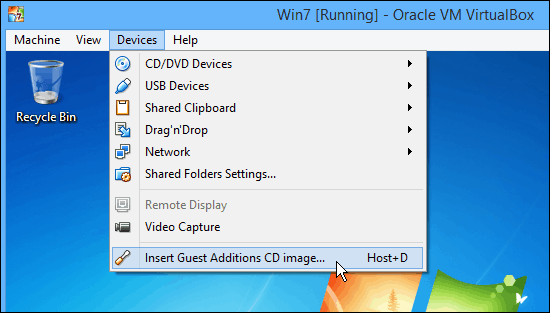
Što će pokrenuti značajku automatske reprodukcije virtualnog diska i možete proći kroz čarobnjaka osim zadanih postavki, sve dok ne dođete do zaslona praćenja. Ovdje treba obratiti pažnju.
Imajte na umu da ovdje možete odabrati Direct3D podršku (eksperimentalnu) koja omogućuje bolju grafičku podršku za OS.
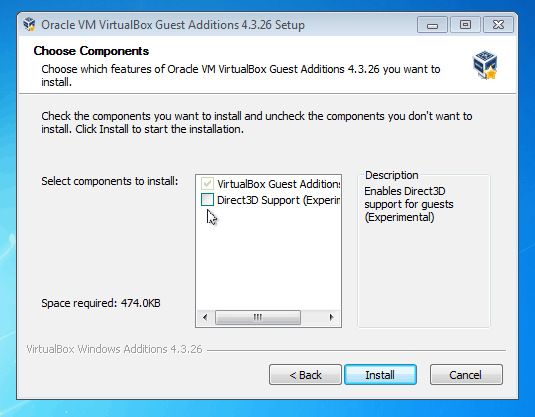
Kad potvrdite taj okvir, vidjet ćete sljedeću poruku koja vam daje do znanja "VirtualBox podrška za ovu značajku je eksperimentalna ..."
Tada pita da li "Želite umjesto toga instalirati osnovnu Direct3D podršku?" Klik NE, Ne mogu vam reći koliko sam puta zabrljao ovaj jednostavan korak ... Kliknite NE na ovaj dijalog!
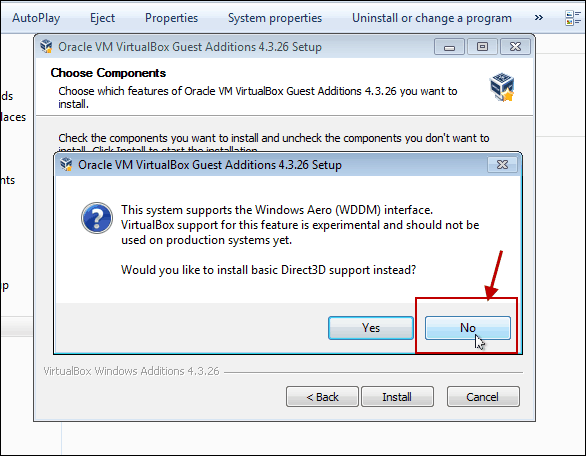
Sljedeća poruka koju ćete vidjeti prikazana je u nastavku. Podsjeća vas da je za 3D ubrzanje potrebno najmanje 128 MB memorije. Ako to niste postavili u početnoj instalaciji, možete ga dodati kasnije.
Za ovu poruku kliknite U redu i nastavite zadnjih nekoliko koraka čarobnjaka i bit će potrebno ponovno pokretanje VM-a.
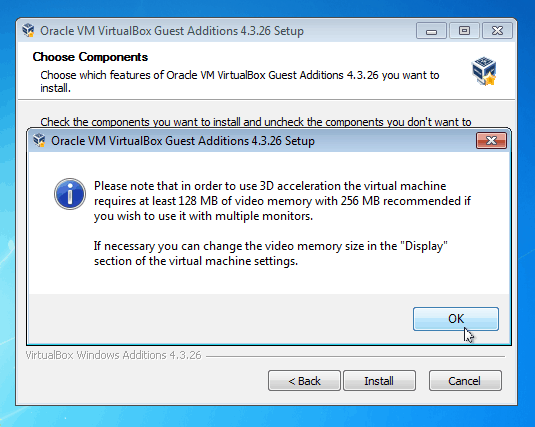
Ako trebate postaviti svoj VM na 128 MB video memorije, odakle uređaj isključen Postavke> Zaslon da biste postavili klizač na željenu količinu i kliknite OK.
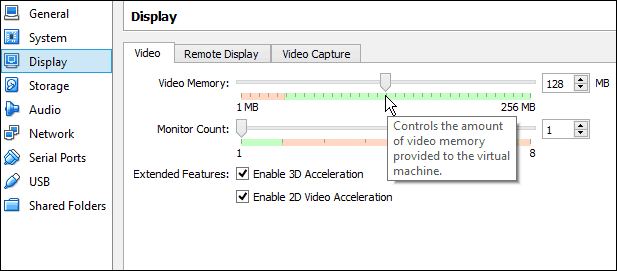
Nakon ponovnog pokretanja, desnom tipkom miša kliknite radnu površinu i odaberite Personaliziraj. Zatim odande odaberite Aero temu koju želite koristiti, violu!


![Isključite sjene prozora za sve teme sustava Windows 7 [Kako da]](/images/microsoft/turn-off-window-shadows-for-all-windows-7-themes-how-to.png)






![Kako trenutno prikazati ili sakriti Windows pomoću Aero Peeka [groovyTips]](/images/geek-stuff/how-to-instantly-show-or-hide-windows-with-aero-peek-groovytips.png)

Ostavite komentar